WPS幻灯片将图片设置为背景的方法教程
时间:2023-04-10 11:55:01作者:极光下载站人气:122
wps幻灯片是很多小伙伴都在使用的一款办公软件,在其中我们可以使用各种强大的功能快速编辑和制作幻灯片。如果我们在电脑版WPS幻灯片中希望将图片设置为背景,小伙伴们知道具体该如何进行操作吗,其实操作方法是非常简单的。我们只需要右键点击“设置背景格式”,在打开的侧边栏中点击选择“图片或纹理填充”,然后导入需要的图片,适当调整透明度,放置方式等参数后点击“全部应用”就可以了,操作起来其实是非常简单的。接下来,小编就来和小伙伴们分享具体的操作步骤了,有需要或者是有兴趣了了解的小伙伴们快来和小编一起往下看看吧!
操作步骤
第一步:双击打开电脑版WPS后打开需要设置的PPT文件;
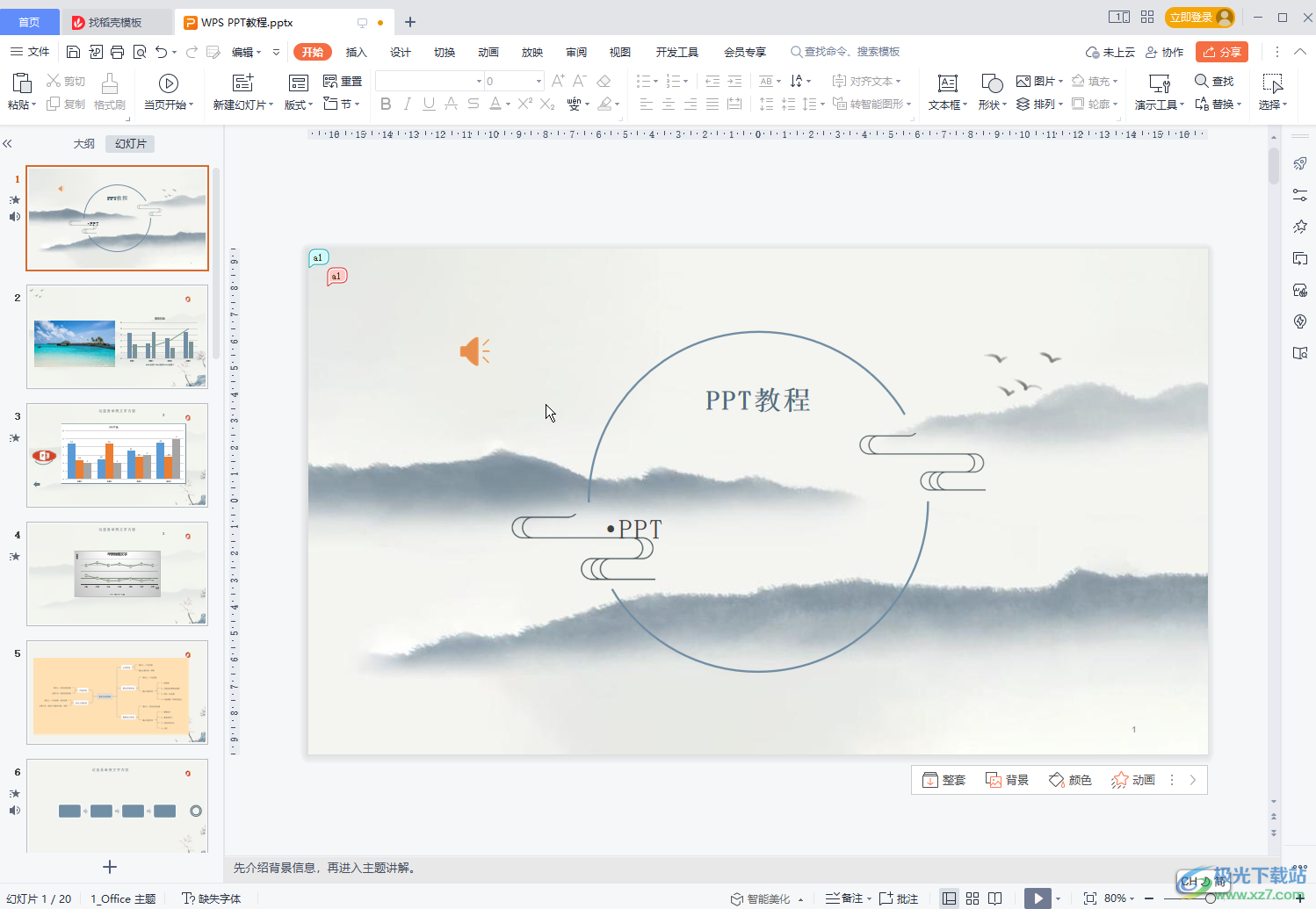
第二步:在界面中右键点击一下并在子选项中点击“设置背景格式”打开侧边栏;
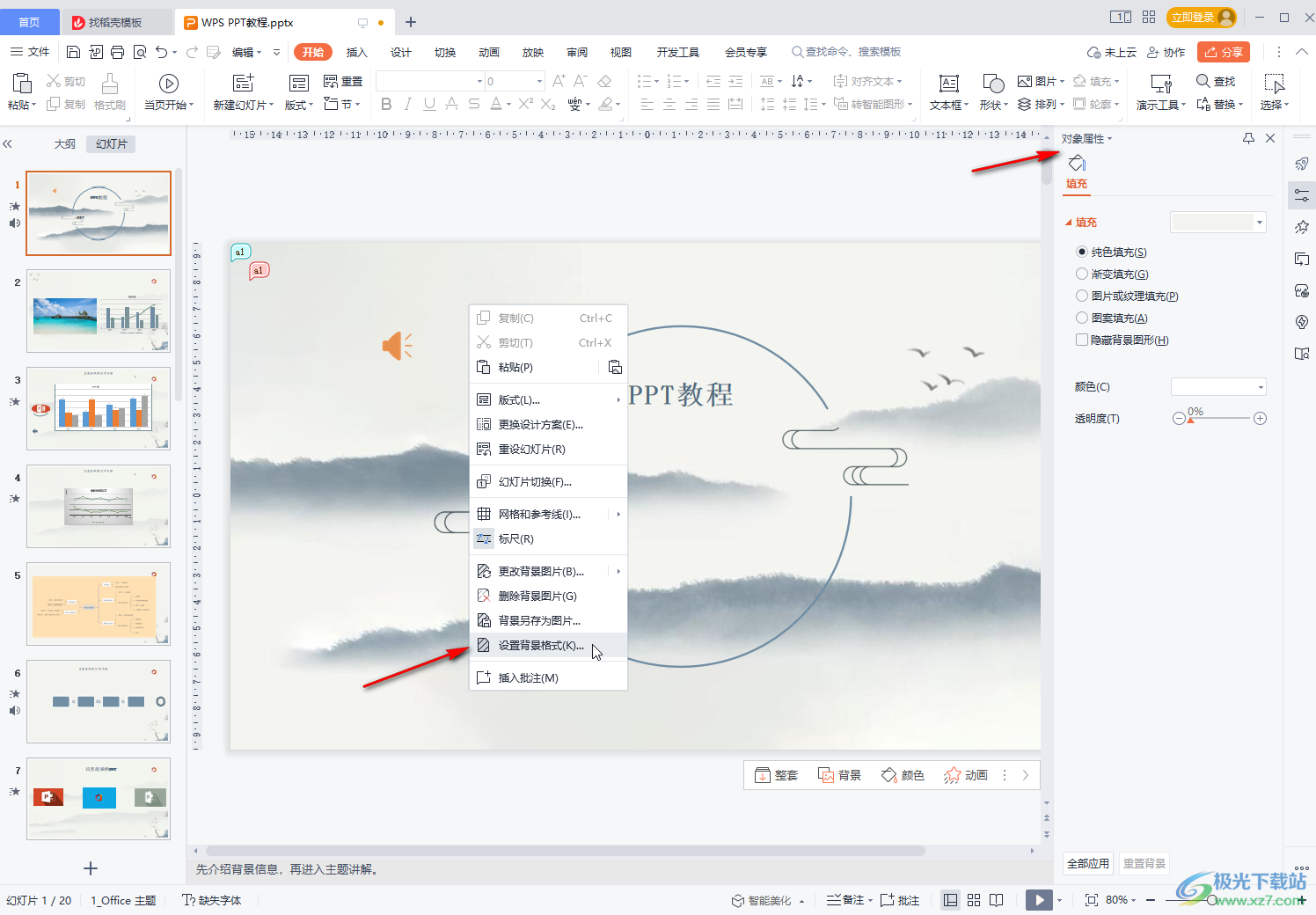
第三步:在打开的侧边栏中点击选择“图片或纹理填充”,然后点击“图片填充”处的下拉箭头,选择图片来源,比如我们这里选择“本地文件”;
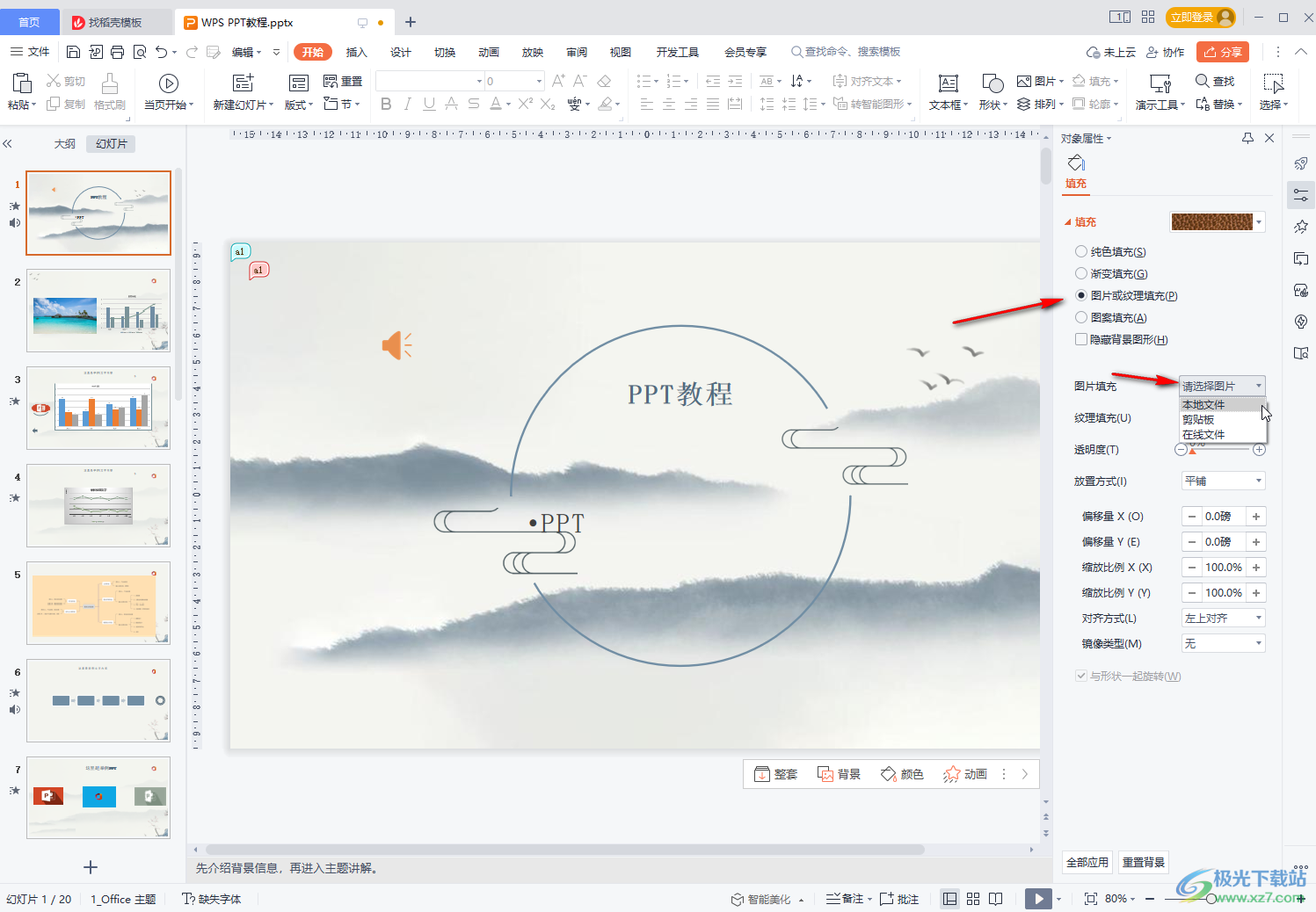
第四步:然后在打开的窗口中浏览找到需要的图片,双击导入;
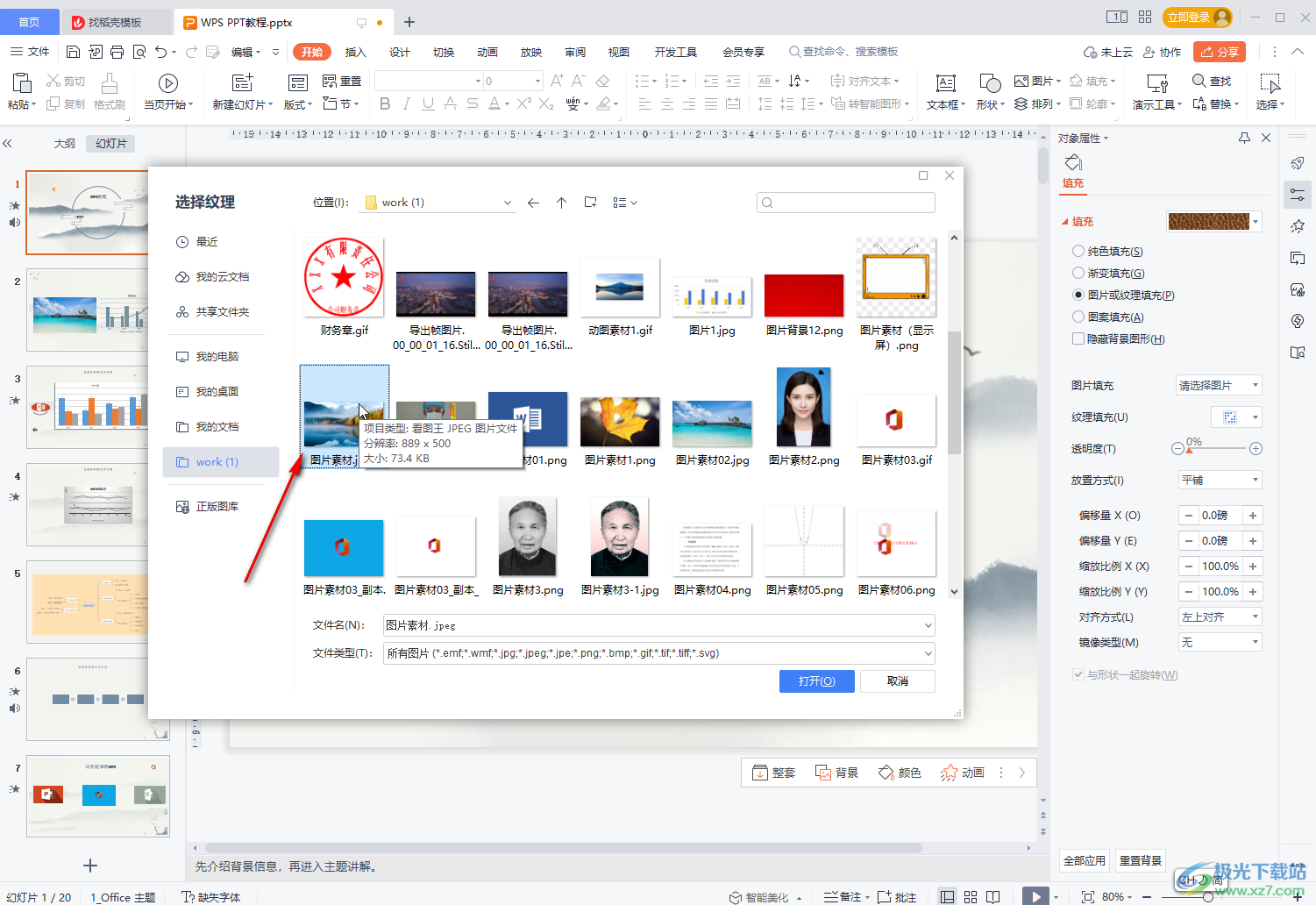
第五步:导入后可以适当调整图片的透明度,放置方式等,然后点击“全部应用”就可以了。

以上就是电脑版WPS幻灯片中将图片设置为背景的方法教程的全部内容了。在侧边栏中,我们也可以设置纯色背景,渐变背景,图案背景等效果,小伙伴们感兴趣的话可以分别设置一下看看效果。

大小:240.07 MB版本:v12.1.0.18608环境:WinAll, WinXP, Win7, Win10
- 进入下载
相关推荐
相关下载
热门阅览
- 1百度网盘分享密码暴力破解方法,怎么破解百度网盘加密链接
- 2keyshot6破解安装步骤-keyshot6破解安装教程
- 3apktool手机版使用教程-apktool使用方法
- 4mac版steam怎么设置中文 steam mac版设置中文教程
- 5抖音推荐怎么设置页面?抖音推荐界面重新设置教程
- 6电脑怎么开启VT 如何开启VT的详细教程!
- 7掌上英雄联盟怎么注销账号?掌上英雄联盟怎么退出登录
- 8rar文件怎么打开?如何打开rar格式文件
- 9掌上wegame怎么查别人战绩?掌上wegame怎么看别人英雄联盟战绩
- 10qq邮箱格式怎么写?qq邮箱格式是什么样的以及注册英文邮箱的方法
- 11怎么安装会声会影x7?会声会影x7安装教程
- 12Word文档中轻松实现两行对齐?word文档两行文字怎么对齐?
网友评论